Cara Mengatasi SPSS Error Failed to start because its side-by-side configuration
Cara menagatasi SPSS tidak bisa dibuka karna muncul error "Failed to start because its side-by-side configuration", ini bisa kita perbaiki tanpa perlu menghapus SPSS. Hal ini terjadi karna saat proses instalasi SPSS pertama kali, kamu melewatkan bagian penginstalan "Microsoft Visual C++ Redistributable" yang membuat SPSS tidak bisa dibuka.
Adanya error ini biasanya terjadi di versi 22, 23, 24, dan 25 namun untuk versi paling terbaru 26 dan 27. Kamu tidak akan mendapatkan masalah ini, kita bisa atasi langsung dan 100% SPSS bisa dibuka kembali. Kamu hanya perlu menginstall VC9 di direktori SPSS Statistik.
Mungkin untuk detail errornya saat membuka SPSS akan muncul pesan dan bila kamu tekan OK, SPSS tetap tidak akan terbuka. Berikut ini detail errornya
C:\Program Files\IBM SPSS Statistics\25\stats.exe
The application has failed to start because its side-by-side configuration is incorrect. Please see the application event log or use the command-line sxstrace.exe tool for more detail.
Langkah - Langkah Mengatasi SPSS Statistik Error "side-by-side configuration"
- Buka direktori "C:\Program Files\IBM\SPSS\Statistics\NOMER VERSI SPSS" ganti nomer dengan versi SPSS yang kamu install contoh 25,26, dan 27. Lengkapnya seperti screenshot dibawah ini
- Kemudian cari foler dengan nama "VC9" jika tidak ada kamu buka folder dengan awalan nama "VC" didalamnya akan terdapat instalar Visual C++ Redistributable sesuai versi yang dibutuhkan SPSS kamu. Buka folder tersebut, contohnya seperti screenshot dibawah ini
- Kemudian kamu bisa membuka file yang bernama "vcredist_x64.exe" disini kita akan memperbaiki masalah yang terdapat pada SPSS, agar Windows kamu dapat menjalankan SPSS kembali. Karna masalah ini terjadi karna belum ada file tersebut yang terinstall atau corrupt.
- Kemudian klik "Repair" tunggu beberapa saat sampai benar-benar selesai, dan muncul pesan sukses.
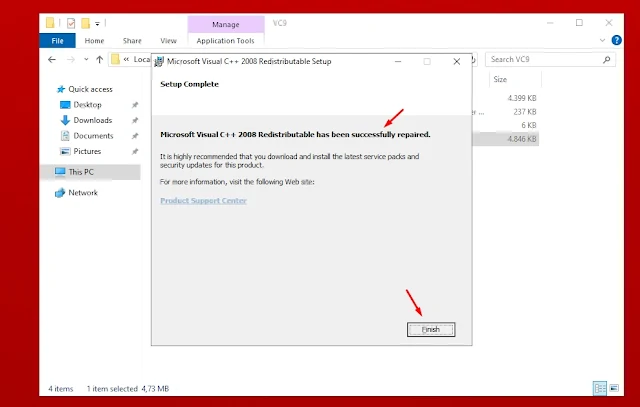 Baca Juga
Baca Juga- Cara Download dan Aktivasi SPSS Statistik Terbaru 2025
- Cara Install SPSS di Laptop atau Komputer Terbaru 2025
- Cara Mengatasi SPSS yang Sudah Expired atau Kadaluarsa Terbaru
- Cara mengatasi error SPSS yang tidak bisa dibuka pada Windows (Tidak Muncul)
- 5 Cara Screenshot di Laptop dan PC dengan Mudah
- Cara Mengubah File OVA/OVF ke VHDX Menggunakan Command Line di VMware
- Terakhir klik Finish.



.jpg)
.jpg)
.jpg)
.jpg)
.jpg)
.jpg)














Post a Comment for "Cara Mengatasi SPSS Error Failed to start because its side-by-side configuration"
Post a Comment